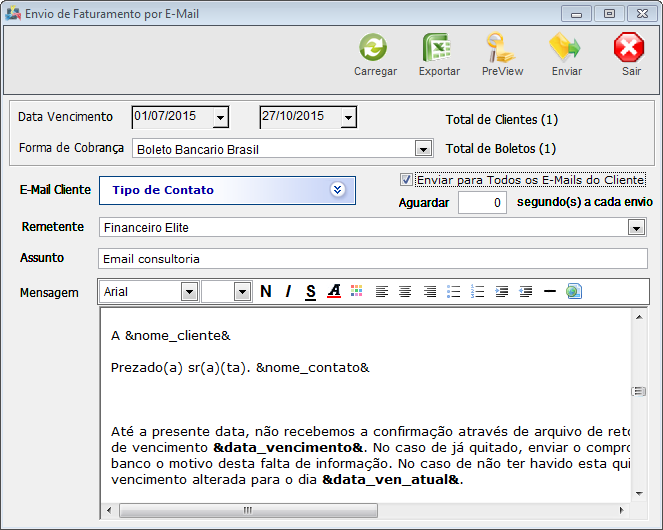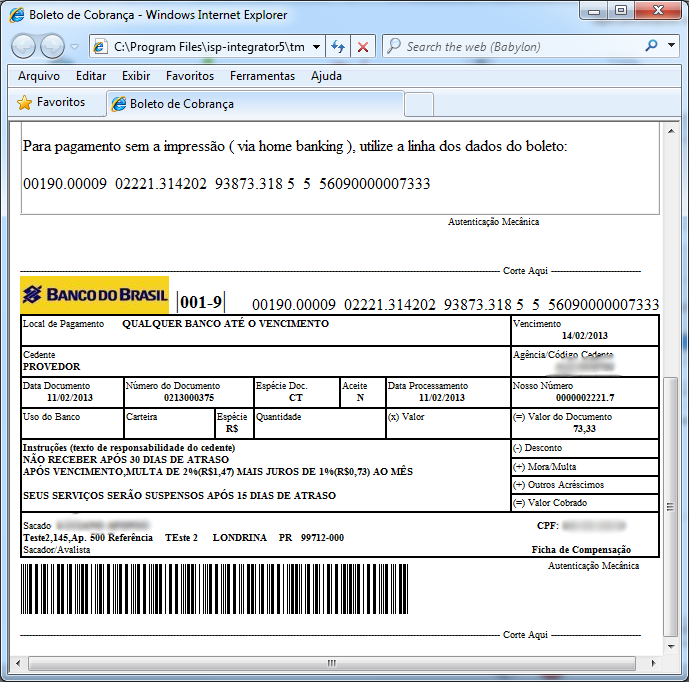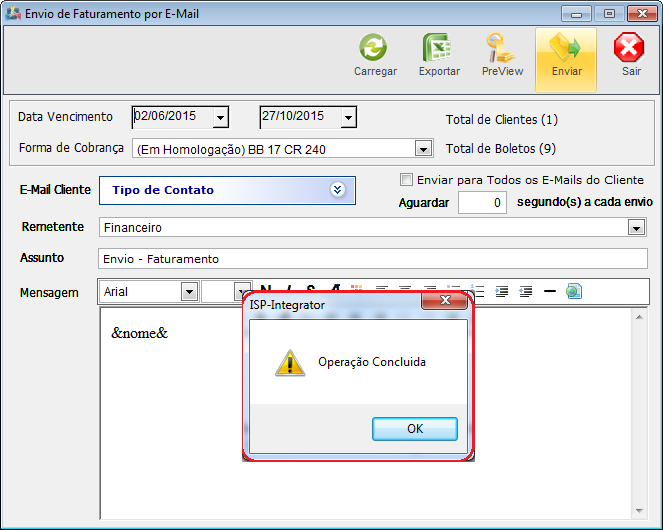Mudanças entre as edições de "Modulo Desktop - Faturamento - Envio Faturamento E-mail"
(Alteração do texto) |
(alteração do texto) |
||
| Linha 4: | Linha 4: | ||
{| style="margin-top:5px; width:34%; margin-bottom:2px; margin-left:auto; margin-right:auto" | {| style="margin-top:5px; width:34%; margin-bottom:2px; margin-left:auto; margin-right:auto" | ||
|class="fundologo" style="background-repeat:no-repeat; background-position:-40px -15px; width:100%; border:1px solid #D2D2D2; vertical-align:top; -moz-border-radius: 10px; -webkit-border-radius: 10px; border-radius:10px;box-shadow:0 1px 3px rgba(0, 0, 0, 0.35)" | | |class="fundologo" style="background-repeat:no-repeat; background-position:-40px -15px; width:100%; border:1px solid #D2D2D2; vertical-align:top; -moz-border-radius: 10px; -webkit-border-radius: 10px; border-radius:10px;box-shadow:0 1px 3px rgba(0, 0, 0, 0.35)" | | ||
| − | [[Arquivo: | + | [[Arquivo:ispintegrator.png|center]] |
|} | |} | ||
[[Modulo_Desktop_-_FaturamentoV5|« Voltar]] | [[Página_principal|« Principal]] | [[Modulo_Desktop_-_FaturamentoV5|« Voltar]] | [[Página_principal|« Principal]] | ||
| − | |||
| − | |||
| − | |||
| − | |||
| − | |||
| − | |||
| Linha 27: | Linha 21: | ||
| − | 1) Em | + | == Envio de Faturamento (E-Mail) == |
| + | |||
| + | [[arquivo:objetivo.jpg|30px]] | ||
| + | Envio de Faturamento (E-mail)'' para envio do boleto (fatura) pelo e-mail principal do cadastrado do cliente, são boletos gerados pela forma de cobrança. | ||
| + | |||
| + | |||
| + | 1) Em ''Envio de Faturamento por E-mail'' enviar boleto (Fatura) pelo e-mail principal do cliente, configurando a forma de envio com data de vencimento, forma de cobrança, e-mail do cliente, remetente e mensagem do e-mail. | ||
* As opções "Preview" e "Enviar" são habilitadas quando selecionada uma forma de cobrança. | * As opções "Preview" e "Enviar" são habilitadas quando selecionada uma forma de cobrança. | ||
| − | [[Arquivo:EnvioFaturamentoEmailPrincipal.png | + | [[Arquivo:EnvioFaturamentoEmailPrincipal.png]] |
| − | * | + | * ''Data Vencimento'': Informar a data do vencimento do boleto. |
| − | * | + | * ''Forma de Cobrança:'' Selecionar a forma de cobrança do boleto para envio ao cliente. |
| − | * | + | * ''E-mail Cliente:'' Informar o e-mail do cliente e o tipo do e-mail, selecionar: comercial, administrativo, técnico, financeiro ou síndico de condomínio. |
| − | * | + | * ''Enviar para Todos os E-mails do Cliente'': Se sim, selecionar a opção. |
| − | * | + | * ''Remetente:'' Selecionar quem está enviando o e-mail. Os remetentes de e-mail são cadastrados no módulo [[Modulo_Desktop_-_Painel_Configuracoes_-_Remetentes_EmailV5|Remetentes E-mail]]. |
| − | * | + | * ''Assunto:'' Elaborar uma breve súmula do documento, pode ser editada. |
| − | * | + | * ''Mensagem:'' A nota "Remetentes E-mail", pode ser editada. |
| Linha 51: | Linha 51: | ||
1.2) Para uma prévia do boleto, selecione a opção " Preview" e exibirá uma página web com o anexo do boleto. | 1.2) Para uma prévia do boleto, selecione a opção " Preview" e exibirá uma página web com o anexo do boleto. | ||
| − | [[Arquivo:EnvioFaturamentoEmailPrincipalPrewiewWeb.png | + | [[Arquivo:EnvioFaturamentoEmailPrincipalPrewiewWeb.png]] |
| Linha 58: | Linha 58: | ||
* ''Operação Concluída:'' Todos os e-mails foram enviados ao destinatário. | * ''Operação Concluída:'' Todos os e-mails foram enviados ao destinatário. | ||
| − | [[Arquivo:EnvioFaturamentoEmailEnviar.png | + | [[Arquivo:EnvioFaturamentoEmailEnviar.png]] |
Edição das 08h20min de 23 de julho de 2019
| Permissão |
| Faturamento |
Envio de Faturamento (E-Mail)
![]() Envio de Faturamento (E-mail) para envio do boleto (fatura) pelo e-mail principal do cadastrado do cliente, são boletos gerados pela forma de cobrança.
Envio de Faturamento (E-mail) para envio do boleto (fatura) pelo e-mail principal do cadastrado do cliente, são boletos gerados pela forma de cobrança.
1) Em Envio de Faturamento por E-mail enviar boleto (Fatura) pelo e-mail principal do cliente, configurando a forma de envio com data de vencimento, forma de cobrança, e-mail do cliente, remetente e mensagem do e-mail.
- As opções "Preview" e "Enviar" são habilitadas quando selecionada uma forma de cobrança.
- Data Vencimento: Informar a data do vencimento do boleto.
- Forma de Cobrança: Selecionar a forma de cobrança do boleto para envio ao cliente.
- E-mail Cliente: Informar o e-mail do cliente e o tipo do e-mail, selecionar: comercial, administrativo, técnico, financeiro ou síndico de condomínio.
- Enviar para Todos os E-mails do Cliente: Se sim, selecionar a opção.
- Remetente: Selecionar quem está enviando o e-mail. Os remetentes de e-mail são cadastrados no módulo Remetentes E-mail.
- Assunto: Elaborar uma breve súmula do documento, pode ser editada.
- Mensagem: A nota "Remetentes E-mail", pode ser editada.
1.1) Para alterar o filtro, clicar em "Carregar" para atualizar a tela.
- Carregar os dados e atualizar o contador de boletos por forma de cobrança.
1.2) Para uma prévia do boleto, selecione a opção " Preview" e exibirá uma página web com o anexo do boleto.
1.2.1) Enviar o e-mail com o boleto, selecione "Enviar".
- Operação Concluída: Todos os e-mails foram enviados ao destinatário.
| |
|
Esta é uma base de testes fictícia, meramente ilustrativa. |